فہرست کا خانہ
مائیکروسافٹ ایکسل میں، COUNTIF فنکشن بڑے پیمانے پر کسی مخصوص حالت یا معیار کے ساتھ سیلز کی گنتی کے لیے استعمال ہوتا ہے۔ اس آرٹیکل میں، آپ کو یہ سیکھنے کو ملے گا کہ آپ کس طرح ایکسل میں اس COUNTIF فنکشن کو مناسب مثالوں کے ساتھ مؤثر طریقے سے استعمال کر سکتے ہیں۔
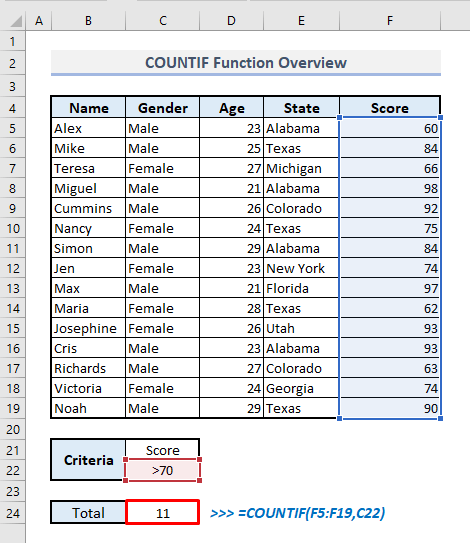
اوپر کا اسکرین شاٹ مضمون کا ایک جائزہ ہے، جس کی نمائندگی کرتا ہے۔ ایکسل میں COUNTIF فنکشن کا اطلاق۔ آپ اس مضمون کے درج ذیل حصوں میں ڈیٹا سیٹ کے ساتھ ساتھ COUNTIF فنکشن کو صحیح طریقے سے استعمال کرنے کے طریقوں کے بارے میں مزید جانیں گے۔
پریکٹس ورک بک ڈاؤن لوڈ کریں
آپ ایکسل ورک بک ڈاؤن لوڈ کر سکتے ہیں جسے ہم نے اس مضمون کو تیار کرنے کے لیے استعمال کیا ہے۔
COUNTIF Function.xlsx کا استعمال
COUNTIF فنکشن کا تعارف

- فنکشن کا مقصد:
ایک رینج کے اندر سیلز کی تعداد شمار کرتا ہے جو دی گئی شرط کو پورا کرتا ہے۔
- نحو:
=COUNTIF(حد، معیار)
- دلائل کی وضاحت:
| دلیل | ضروری/اختیاری | وضاحت |
|---|---|---|
| رینج | ضروری ہے | خلیوں کی رینج جہاں گنتی کے لیے معیار تفویض کیا جائے گا۔ |
| معیار | ضروری ہے | خلیات کی منتخب رینج کے لیے شرط یا معیار۔ |
- واپسی پیرامیٹر:
<1 4> a میں خلیوں کی کل تعدادعددی قدر۔
10 ایکسل میں COUNTIF فنکشنز کی مناسب ایپلی کیشنز
1. ایکسل میں موازنہ آپریٹر کے ساتھ COUNTIF فنکشن کا استعمال
COUNTIF فنکشن کے استعمال پر اترنے سے پہلے، آئیے پہلے اپنے ڈیٹاسیٹ سے تعارف کراتے ہیں۔ مندرجہ ذیل تصویر مختلف ریاستوں کے شرکاء کے درمیان مقابلے کے ڈیٹا پر مشتمل ٹیبل کی نمائندگی کرتی ہے۔
اس سیکشن میں، ہم COUNTIF فنکشن کے اندر ایک موازنہ آپریٹر کا استعمال کریں گے تاکہ یہ ظاہر کیا جا سکے کہ شرکاء کی تعداد کتنی ہے۔ مقابلے میں 70 سے زیادہ اسکور کیا۔
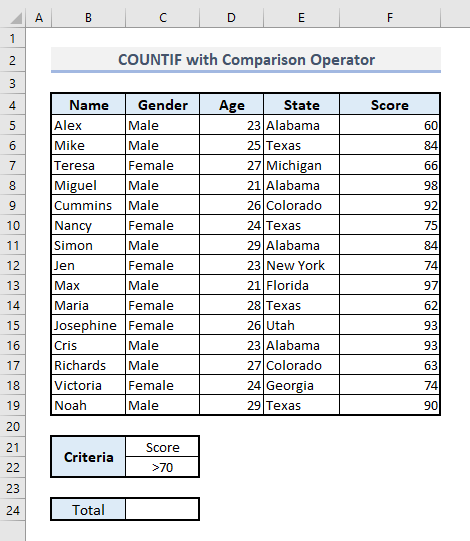
📌 مراحل:
➤ آؤٹ پٹ کو منتخب کریں سیل C24 اور ٹائپ کریں:
=COUNTIF(F5:F19,C22) یا،
=COUNTIF(F5:F19,">70") ➤ اب Enter دبائیں اور آپ کو ان شرکاء کی تعداد دکھائی جائے گی جنہوں نے مقابلہ میں 70 سے زیادہ اسکور حاصل کیے ہیں۔

2۔ ایکسل میں متنی معیار کے ساتھ COUNTIF فنکشن کا استعمال
COUNTIF فنکشن کے معیار کی دلیل میں، ہم اس متن کی قدر کی بنیاد پر واقعات کی تعداد معلوم کرنے کے لیے ٹیکسٹ ویلیو کا استعمال کر سکتے ہیں۔ . ہماری میز سے، ہم یہ نکال سکتے ہیں کہ کتنے شرکاء ریاست الاباما سے ہیں۔
📌 مراحل:
➤ آؤٹ پٹ سیل C24 میں، متعلقہ فارمولا یہ ہوگا:
=COUNTIF(E5:E19,C22) یا،
=COUNTIF(E5:E19,"Alabama") ➤ دبائیں Enter اور فنکشن 4 لوٹ آئے گا، اس لیے کل 4 شرکاء کا تعلق ریاست الاباما سے ہے۔

3۔ COUNTIFخالی یا غیر خالی خلیوں کو شمار کرنے کا فنکشن
بعض اوقات، ہمارے ڈیٹاسیٹ میں کالم میں کچھ خالی خلیات ہوسکتے ہیں۔ ہم آسانی سے خالی اور غیر خالی خلیوں کی تعداد تلاش کرنے کے لیے COUNTIF فنکشن استعمال کر سکتے ہیں۔ فرض کرتے ہوئے، مندرجہ ذیل ٹیبل میں کالم B میں کچھ خالی خلیات ہیں اور ہم اس کالم میں تمام خالی خلیوں کو چھوڑ کر سیلز کی کل تعداد معلوم کریں گے۔
📌<4 مراحل:
➤ آؤٹ پٹ میں مطلوبہ فارمولہ سیل C24 ہوگا:
=COUNTIF(B5:B19,"") ➤ Enter دبانے کے بعد، آپ کو نتیجہ کی قیمت فوراً دکھائی جائے گی۔
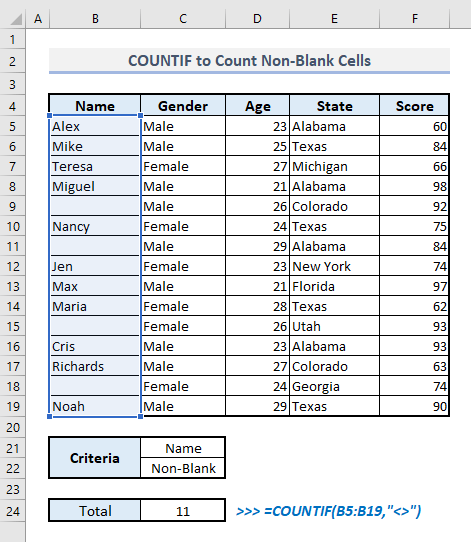
اور اگر ہمیں خالی خلیات کو <میں شمار کرنے کی ضرورت ہے۔ 3>کالم B ، پھر سیل C24 میں مطلوبہ فارمولہ یہ ہوگا:
=COUNTIF(B5:B19,"") پھر دبائیں Enter اور آپ کو آؤٹ پٹ سیل میں خالی سیلوں کی کل تعداد مل جائے گی۔
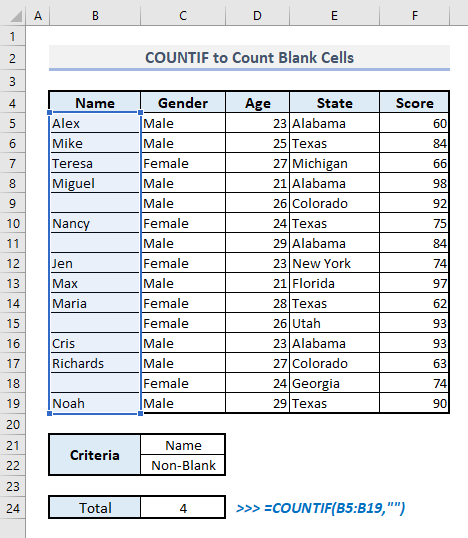
4۔ ایکسل میں COUNTIF فنکشن کے اندر تاریخوں کے معیار کو شامل کرنا
اب ہمارے ڈیٹاسیٹ میں ایک کالم ہے جس میں تمام شرکاء کی تاریخ پیدائش شامل ہے۔ ہم ان شرکاء کی تعداد معلوم کریں گے جو 1995 کے بعد پیدا ہوئے تھے۔
📌 مراحل:
➤ منتخب کریں سیل C24 اور ٹائپ کریں:
=COUNTIF(D5:D19,">12/31/1995") ➤ دبائیں Enter اور نتیجے کی قیمت 10 ہوگی۔
آپ کو کرنا ہوگا۔ ذہن میں رکھیں کہ معیار کی دلیل میں تاریخ کا فارمیٹ MM/DD/YYYY ہونا چاہیے۔

5۔ جزوی میچ کے لیے COUNTIF فنکشن کے اندر وائلڈ کارڈز کا اطلاقمعیار
وائلڈ کارڈ کیریکٹر جیسے کہ نجمہ (*) کا استعمال کرکے، ہم یہ معلوم کرسکتے ہیں کہ ٹیکسٹ ڈیٹا کی کل گنتی جزوی طور پر مماثل ہوگی۔ مثال کے طور پر، کالم E میں، ہم اس وائلڈ کارڈ کیریکٹر کو یہ معلوم کرنے کے لیے لگا سکتے ہیں کہ کتنے شرکاء ایک ایسی ریاست سے ہیں جو اس کے نام کے اندر متن 'lab' پر مشتمل ہے۔
<0 📌 مراحل:➤ آؤٹ پٹ سیل C22 میں، جزوی میچ کے لیے متعلقہ فارمولہ ہونا چاہیے:
=COUNTIF(E5:E19,C22) یا،
=COUNTIF(E5:E19,"*lab*") ➤ اب دبائیں Enter اور آپ کو الاباما ریاست سے شرکاء کی کل تعداد ملے گی کیونکہ اس میں اس کے نام میں متعین متن 'لیب' ہے۔

اسی طرح کی ریڈنگز
- ایکسل میں COUNT فنکشن کا استعمال کیسے کریں (5 مثالوں کے ساتھ)
- ایکسل میں COUNTA فنکشن کا استعمال کریں (3 مناسب مثالیں)
- ایکسل میں RANK فنکشن کا استعمال کیسے کریں (5 مثالوں کے ساتھ)
- اس کے مختلف طریقے ایکسل میں گنتی
- ایکسل میں اوسط فنکشن کا استعمال کیسے کریں (5 مثالیں)
6۔ COUNTIF فنکشن برائے اقدار سے زیادہ اور معیار سے کم
مضمون کے اس حصے میں، ہم ان شرکاء کی تعداد کا پتہ لگائیں گے جن کی عمریں 23 سے زیادہ لیکن 27 سے کم ہیں۔ ہم کیا کریں گے ڈو یہاں سب سے پہلے 23 سال سے زیادہ عمر کے شرکاء کی کل تعداد تلاش کریں۔ پھر ہم 27 سال کے برابر یا اس سے زیادہ عمر کے شرکاء کی تعداد نکالیں گے۔آخر میں، ہم اپنے طے شدہ معیار کی بنیاد پر شرکاء کی کل تعداد کا تعین کرنے کے لیے پہلے سے دوسرے آؤٹ پٹ کو گھٹائیں گے۔
📌 مراحل:
➤ آؤٹ پٹ منتخب کریں سیل C24 اور آپ کو ٹائپ کرنا ہوگا:
=COUNTIF(D5:D19,">23")-COUNTIF(D5:D19,">=27") ➤ دبانے کے بعد Enter ، آپ کو ان شرکاء کی کل تعداد ملے گی جن کی عمریں 23 اور 27 سال کے درمیان ہیں۔

7۔ ایکسل میں ایک سے زیادہ یا معیار کے ساتھ COUNTIF کا استعمال
اب ہم ایک کالم میں دو مختلف معیارات کا اطلاق کریں گے۔ ہم ٹیکساس اور کولوراڈو ریاستوں سے کل شرکاء کی تعداد معلوم کریں گے۔
📌 مراحل:
➤ آؤٹ پٹ سیل C24 میں، مطلوبہ فارمولہ یہ ہوگا:
=COUNTIF(E5:E19,D21)+COUNTIF(E5:E19,D22) یا،
=COUNTIF(E5:E19,"Texas")+COUNTIF(E5:E19,"Colorado") ➤ دبائیں Enter اور آپ کو نتیجہ کی قیمت ایک ساتھ دکھائی جائے گی۔

8۔ دو کالموں میں ڈپلیکیٹس تلاش کرنے کے لیے COUNTIF کا استعمال
نیچے دی گئی تصویر میں کالم B اور کالم C میں بے ترتیب ناموں کی دو فہرستیں ہیں۔ ہم یہاں COUNTIF فنکشن استعمال کریں گے تاکہ ان دو کالموں کے درمیان ڈپلیکیٹس کی کل تعداد یا ناموں کی مماثلت کا تعین کیا جا سکے۔
📌 مراحل:
➤ آؤٹ پٹ منتخب کریں سیل B22 اور ٹائپ کریں:
=SUMPRODUCT(--(COUNTIF(B5:B19,C5:C19)>=1)) ➤ دبائیں انٹر <4 اور آپ کو کل 4 نام نظر آئیں گے جو دونوں کالموں میں موجود ہیں۔

🔎 یہ فارمولا کیسے کام کرتا ہے؟
➤ یہاں COUNTIF فنکشنایک صف میں ہر نام کے لیے میچوں کی کل تعداد نکالتا ہے اور واپس کرتا ہے:
{1;0;0;1;0;0;0;1;0;0;0;0;1 ;0;0}
➤ موازنہ آپریٹر کے ساتھ، نتیجہ خیز اقدار 1 کے برابر یا اس سے زیادہ نمبروں کو ایک منطقی قدر میں تبدیل کرتی ہیں- TRUE اور 0 کے لیے، یہ واپس آتی ہے۔ FALSE ۔ لہذا، مجموعی طور پر واپسی کی قدریں اس طرح نظر آتی ہیں:
{TRUE;FALSE;FALSE;TRUE;FALSE;FALSE;FALSE;TRUE;FALSE;FALSE;FALSE;FALSE;TRUE;FALSE;FALSE}
➤ کاؤنٹیف فنکشن سے پہلے استعمال ہونے والا ڈبل یونری(–) ان تمام بولین کو عددی اقدار میں تبدیل کرتا ہے- 1(TRUE) اور 0(FALSE) ۔ تو، فنکشن واپس آئے گا:
{1;0;0;1;0;0;0;1;0;0;0;0;1;0;0}
➤ آخر میں، SUMPRODUCT فنکشن ان تمام عددی اقدار کو جمع کرتا ہے اور 4 واپس کرتا ہے۔
9۔ ایکسل میں دو کالموں سے انوکھی قدریں نکالنے کے لیے COUNTIF کا استعمال
دو کالموں سے منفرد قدروں کی کل گنتی تلاش کرنے کے لیے، ہمیں پچھلے حصے میں بیان کردہ تقریباً ایک جیسا فارمولا استعمال کرنا ہوگا۔ اس بار ہمیں ایک صف میں دیکھنے کے لیے منطقی فارمولہ COUNTIF() = 0 لاگو کرنا ہوگا کہ آیا فہرست 1 یا کالم B میں نام منفرد ہیں یا نہیں۔ .
📌 مراحل:
➤ آؤٹ پٹ میں متعلقہ فارمولہ سیل B22 منفرد قدروں کی تعداد معلوم کرنے کے لیے دو مختلف کالموں سے یہ ہوں گے:
=SUMPRODUCT(--(COUNTIF(B5:B19,C5:C19)=0)) ➤ Enter دبانے کے بعد، آپ کو مطلوبہ آؤٹ پٹ صحیح ملے گا۔دور۔

10۔ Criteria کے ساتھ سیل کو شمار کرنے کے لیے COUNTIF فنکشن میں نام کی حد داخل کرنا
ہم نامزد رینج کو بطور معیار یا معیار کی حد کو COUNTIF فنکشن کے اندر استعمال کر سکتے ہیں۔ خلیات کی ایک رینج کو نام دینے کے لیے ہمیں پہلے مخصوص سیلز کو منتخب کرنا ہوگا۔ نیچے دی گئی تصویر میں اوپری بائیں کونے میں واقع نام باکس میں، آپ کو سیلز کی منتخب کردہ رینج یا ایک صف کے نام میں ترمیم کرنا ہوگی۔ مثال کے طور پر، یہاں میں نے کالم D میں عمر ہیڈر کے تحت سیلز کی رینج کو منتخب کیا ہے اور ان کی وضاحت نام کے ساتھ کی ہے- عمر ۔
اس نام کی حد - عمر کا استعمال کرتے ہوئے، ہم ان شرکاء کی کل تعداد معلوم کریں گے جن کی عمریں 23 اور 27 سال کے درمیان ہیں۔

📌 مراحل:
➤ آؤٹ پٹ منتخب کریں سیل C24 اور ٹائپ کریں:
=COUNTIF(Age,">23") - COUNTIF(Age,">=27") <4 ➤ دبائیں Enter اور فارمولہ 5 لوٹ آئے گا۔
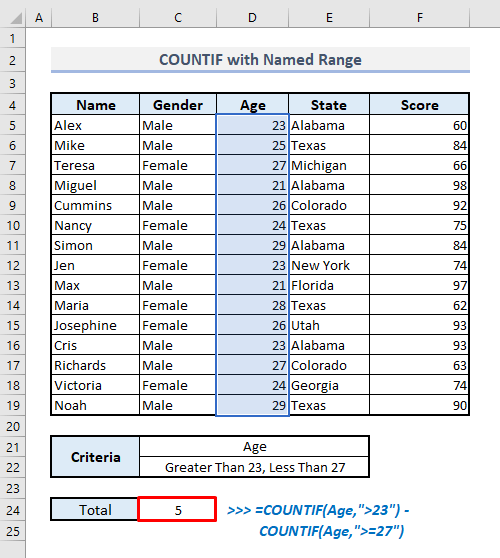
💡 ذہن میں رکھنے کی چیزیں
🔺 آپ COUNTIF فنکشن میں ایک سے زیادہ معیار نہیں ڈال سکتے۔ آپ کو ایک سے زیادہ معیار کے ان پٹ کے لیے COUNTIFS فنکشن استعمال کرنا ہوگا۔
🔺 COUNTIF فنکشن کیس کے لحاظ سے حساس نہیں ہے۔ اگر آپ کو کیس سے متعلق حساس خلیات کو شمار کرنے کی ضرورت ہے، تو آپ کو EXACT فنکشن استعمال کرنا ہوگا۔
🔺 اگر آپ موازنہ آپریٹر کے ساتھ سیل حوالہ استعمال کرتے ہیں تو آپ کو ایمپرسینڈ( استعمال کرنا ہوگا۔ &) موازنہ آپریٹر اور سیل حوالہ کو مربوط کرنے کے لیے، جیسے کہ ">"&A1 معیار کی دلیل۔
🔺 اگر آپ COUNTIF فنکشن میں 255 یا اس سے زیادہ حروف استعمال کرتے ہیں، تو فنکشن ایک غلط نتیجہ لوٹائے گا۔
اختتامیہ الفاظ
مجھے امید ہے کہ COUNTIF فنکشن کو استعمال کرنے کے لیے اوپر ذکر کیے گئے تمام طریقے اب آپ کو زیادہ پیداواری صلاحیت کے ساتھ اپنی Excel اسپریڈ شیٹس میں لاگو کرنے میں مدد کریں گے۔ اگر آپ کے کوئی سوالات یا رائے ہیں، تو براہ کرم مجھے تبصرے کے سیکشن میں بتائیں۔ یا آپ اس ویب سائٹ پر ایکسل فنکشنز سے متعلق ہمارے دوسرے مضامین دیکھ سکتے ہیں۔

